Bilgisayarınızı Windows 10'da başlatmanın yeni bir yolu, Hızlı Başlangıç. Bir bilgisayarı başlatmanın bu yöntemi, soğuk algınlığı arasında bir karışımdır. çizme (sistemin gücünü kapatıp tekrar açmak; bu bir yol açar ilk önyükleme) ve Windows'un Hazırda Bekleme durumundan devam etmesini sağlayan seçenek. Hem kullanıcı hem de çekirdek oturumlarını kapatan Windows 7'den farklı olarak, Windows 8 kapanmaz, bunun yerine sistem kapandığında çekirdek oturumunu hazırda bekletir.
Şimdi, bunu akılda tutarak Hızlı Başlangıç yeniden başlatmak istediğinizde değil, yalnızca bilgisayarı kapattığınızda geçerlidir; Sistemi yeniden başlattığınızda Windows 8'in kendisini tamamen yeniden başlatacağını izler ve bu, Windows'u tamamen yeniden başlatma söz konusu olduğunda Hızlı Başlangıç'ın resmin hiçbir yerinde olmadığı anlamına gelir.
Bilgisayarı manuel olarak kapatmak veya kapanmaya zorlamak istiyorsanız, Hızlı Başlangıç yardımcı olamaz.
kullanarak manuel kapatma Güç seçenekleri
Ancak, Hızlı Başlatma'yı kullanmak istemiyorsanız ve bir Kapatmaya zorlamak istiyorsanız - sistemdeki bazı donanımları değiştirdiğinizi ve manuel olarak kapatmak istediğinizi varsayalım, işte yapmanız gerekenler:
Hızlı Başlatma Nasıl Kapatılır
- Basın windows tuşu + ben ayarları açmak için
- git sistem
- git güç ve Uyku sol menüden.
- Tıklamak Ek Güç ayarları.
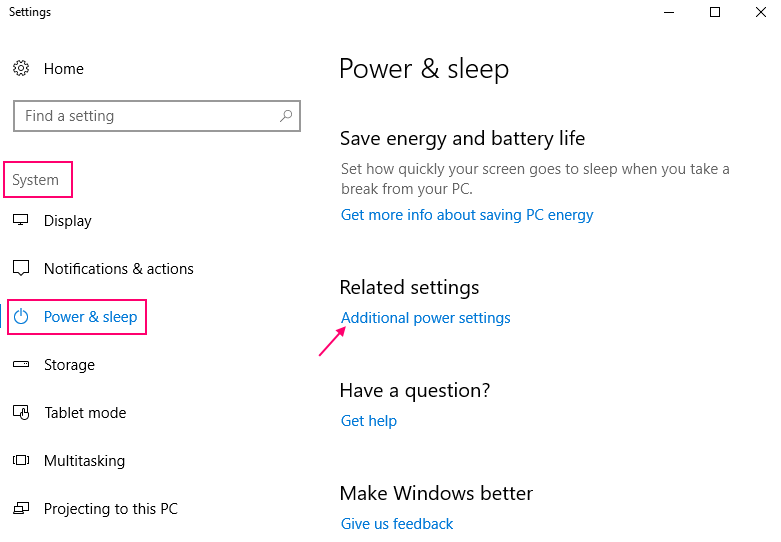
- Artık Güç Seçenekleri açık olduğuna göre, pencerenin sol tarafından "Güç düğmelerinin ne yapacağını seçin"i seçin (Denetim Masası ana sayfası altındaki seçenekler)
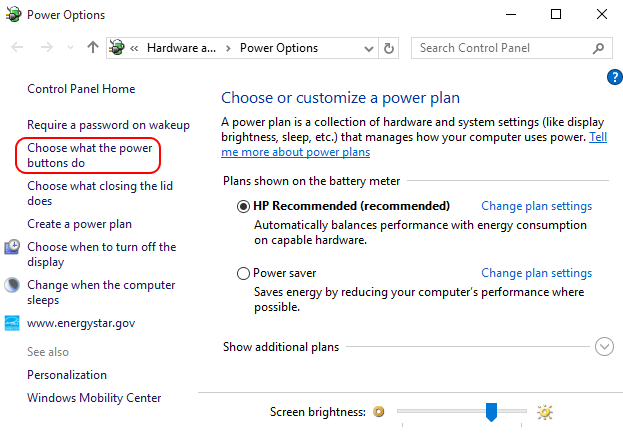
- Sistem ayarları adlı yeni bir pencere açılacaktır. Tıklamak Şu anda kullanılamayan ayarları değiştirin;
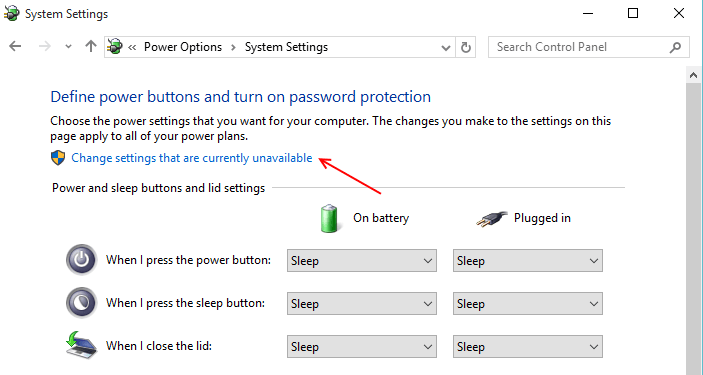
Bu son kategori, ihtiyacınız olan şeye sahip olacak. Bu kategorinin altındaki onay kutusunun işaretini kaldırmanız yeterlidir, “Hızlı başlatmayı açın (önerilir)”.
Hızlı başlatmayı açmak için Kontrol et ve kapatmak için bu seçeneğin işaretini kaldırmanız yeterlidir.
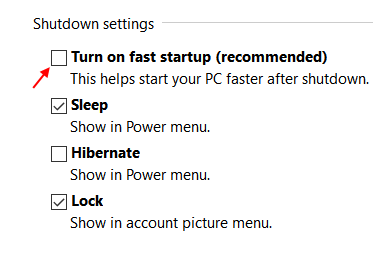
Varsayılan olarak, Hızlı Başlangıç, Windows 10'da etkindir, bu nedenle, Hızlı Başlangıç'ı kullanmaya geri dönmek istediğinizde, onay kutusunu tekrar işaretlemeniz yeterlidir.
Komut İstemi yöntemiyle tam kapatma nasıl yapılır Hızlı başlatma yoksayılıyor
Kolaylıkla kullanabileceğiniz bir diğer yöntem de Komut İstemi yöntemidir. Yapmanız gerekenler:
- Başlat düğmesine tıklayın ve Arama çubuğuna "cmd" yazın.
- Komut İstemi simgesine sağ tıklayın ve “Yönetici Olarak Çalıştır” seçeneğini seçin.
- Komut İstemi penceresinde şunu yazın: kapatma /s /f /t 0
- Enter tuşuna basın ve Komut İstemi'ni kapatın. Bu, Windows 8 bilgisayarının tamamen kapanmasını sağlayacaktır.
Alternatif olarak, şu komutu yazmak için Komut İstemi'ni kullanabilirsiniz: powercfg -h kapalı
Bu, Windows'ta hazırda bekletme modunu devre dışı bırakan komuttur, ayrıca Hızlı Başlangıç'ın devre dışı bırakılmasına da yardımcı olabilir. Yukarıdaki iki yöntem işe yaramazsa kullanın.
Kullanıcı oturumu ve çekirdek oturumu
Kullanıcı oturumu, benzersiz bir IP adresine sahip bir kullanıcının bir web sitesinde geçirdiği süreyi ifade eder. Kullanıcı belirli bir web sitesinde uzun bir süre sonra oturum açarsa ve sistem kapatıldığında Windows 8 tüm etkin kullanıcı oturumlarını kapatırsa, kullanıcı oturumları ayrı olarak kabul edilir. Ancak çekirdek oturumu, çekirdeğin aktif olarak çalıştığı oturumu ifade eder. Çekirdek, sistemdeki tüm etkinlikleri kontrol eden ve bilgisayarı başlattığınızda ilk yüklenen işletim sisteminin çekirdek programıdır. Bu oturumlar, Hızlı Başlangıç kullanılarak Windows 8 tarafından Hazırda Bekleme moduna alınır. Çekirdeklerin dosya boyutu, orijinal Hazırda Bekletme dosyalarından çok daha küçük olduğundan, Hızlı Başlangıç, Windows'un daha hızlı önyüklenmesini sağlar.


